怎么在WPS中使用Excel文档突出显示修订功能
WPS是一款功能强大的办公软件,支持多种格式的文档,有些用户想知道怎么在WPS中使用Excel文档突出显示修订功能,接下来小编就给大家介绍一下具体的操作步骤。
具体如下:
1. 首先第一步用WPS打开电脑中需要查看的Excel文档,根据下图箭头所指,点击【审阅】选项。
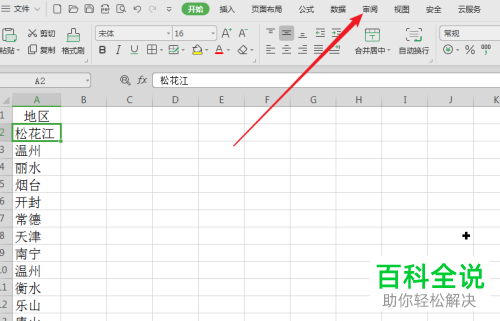
2. 第二步根据下图箭头所指,找到并点击【修订】选项。
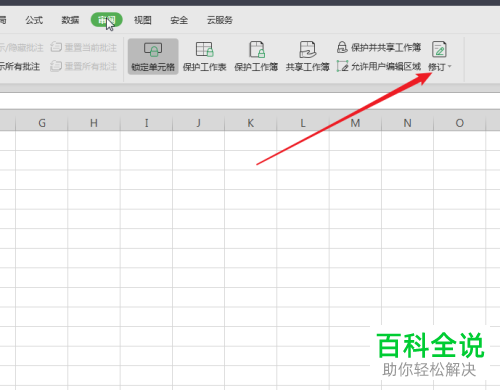
3. 第三步在弹出的菜单栏中,根据下图箭头所指,点击【突出显示修订】选项。
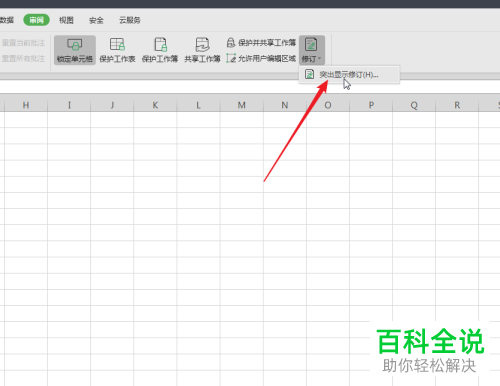
4. 第四步打开【突出显示修订】窗口后,根据下图箭头所指,勾选【编辑时跟踪修订信息,同时共享工作簿】选项。
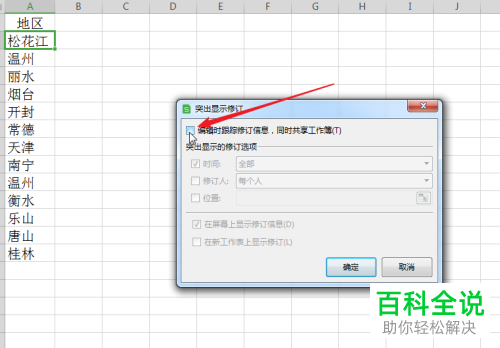
5. 第五步设置完成后,根据下图箭头所指,点击【确定】选项。
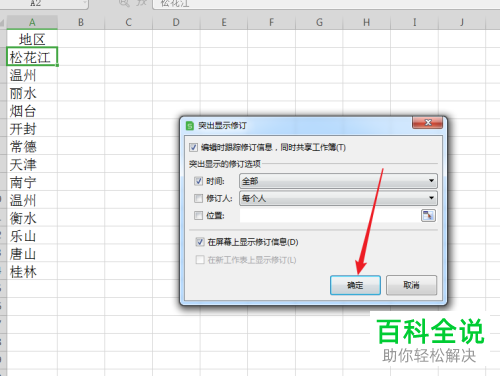
6. 第七步在弹出的提示窗口中,根据下图箭头所指,点击【是】选项。

7. 最后按照需求修改文档,根据下图箭头所指,小编将【松花江】修改为【杭州】,点击单元格即可显示修改内容。


以上就是怎么在WPS中使用Excel文档突出显示修订功能的方法。
赞 (0)

